Infra - Exchange Server
Implementando o fluxo de mensagens para internet em um único Exchange Server 2007
Devido a nova arquitetura do Exchange temos a necessidade de hardware 64bits para implementarmos o Exchange Server 2007, além disso o servidor Exchange agora é instalado baseado em um papel, que podem ser 5 (cinco): Edge Transport, Hub Transport, Mailbox, Client Access Server e Unified Messaging.
por Anderson PatricioDevido a nova arquitetura do Exchange temos a necessidade de hardware 64bits para implementarmos o Exchange Server 2007, além disso o servidor Exchange agora é instalado baseado em um papel, que podem ser 5 (cinco): Edge Transport, Hub Transport, Mailbox, Client Access Server e Unified Messaging. E as cinco regras não podem ser instaladas na mesma máquina, o Edge Transport é uma maquina isolada que não pertence ao domínio e por padrão ela é responsável por tratar o fluxo de mensagens entre a organização Exchange e a Internet.
Mas pequenas e médias empresas devido a orçamentos restritos ou infra-estrutura pequena podemos não ter dois hardwares 64bits para implementação do Exchange Server 2007, com isto conseguimos instalar o Exchange Server 2007? A resposta é sim. Podemos instalar o Exchange Server 2007 com apenas as 3 (três) papéis necessários para o funcionamento que são Hub Transport, Client Access e Mailbox Server. Com isto não temos a solução completa de mensageria de acordo com as boas práticas da Microsoft, mas podemos ter os papéis necessários instalados em um único servidor este tipo de saída pode ser para migrações de Exchange 2003 ou ainda implementação de novas organizações Exchange 2007.
Cenário com apenas um Exchange Server 2007...
Vamos utilizar o cenário abaixo para mostrarmos onde um hardware 64bits com o Exchange Server 2007 instalado com os papéis de Client Access, Hub Transport e Mailbox Server podem fazer o controle de todo o recebimento e envio de mensagens internet da organização Exchange.
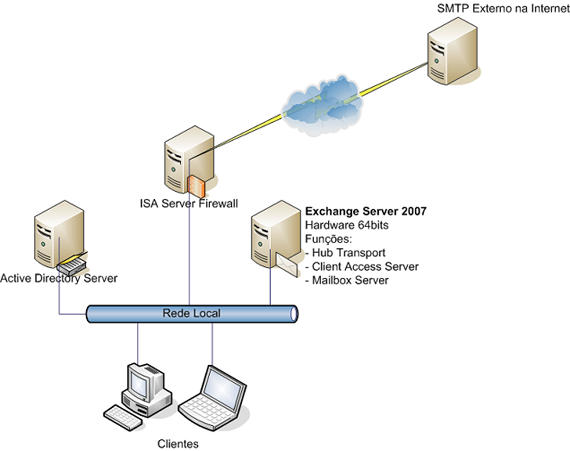
O problema no recebimento...
Depois de instalado o Hub Transport podemos tentar fazer um teste na porta 25 tentando enviar um e-mail externo para um usuário que está cadastrado na organização Exchange e vamos ter o erro abaixo:
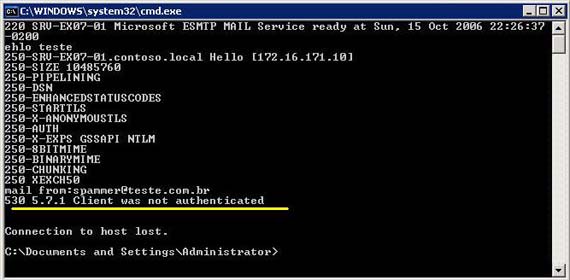
Habilitando o recebimento no Hub Transport... (Método um)
Nosso primeiro processo para deixar nossa organização com apenas um Exchange Server apta a receber e enviar mensagens da internet é liberarmos a restrição vista no tópico anterior, para isto vamos efetuar os seguintes passos na máquina que possui o Exchange Server 2007 instalado:
-
Abrir o Exchange Management Shell
-
Executar o cmdlet Get-ReceiveConnector, onde nos será listado todos os conectores existentes, que são mostrados abaixo:
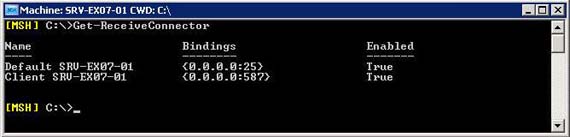
-
Agora que já sabemos quem são os conectores e podemos perceber na figura acima que o que estamos procurando é o Default SRV-EX07-01 devido a ele estar "escutando" na porta 25 (coluna Bindings), então devemos rodar o seguinte cmdlet para obtermos todas informações do conector em questão
Get-ReceiveConnector Default* | fl | more
Onde, Default* é o nome do connector; fl é o alias de format-list que mostrará todos os dados no formato de lista e de forma detalhada e more que mostrará as informações página a página ou ainda linha a linha, como mostrado na figura abaixo.
A informação que estamos procurando está no atributo PermissionGroups, podemos visualizar quem tem permissão para envio de mensagens através deste SMTP Receive Connector.
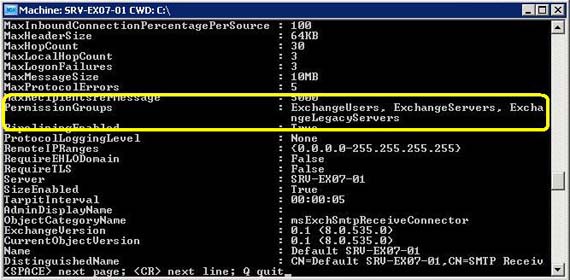
-
Para que o Hub Transport possa receber e-mails da internet, ou seja, de origem anônima devemos rodar o seguinte cmdlet:
Set-ReceiveConnector default* -PermissionsGroups:AnonymousUsers
Com isto as mensagens provindas da internet ou de hosts não autenticados serão aceitas normalmente.
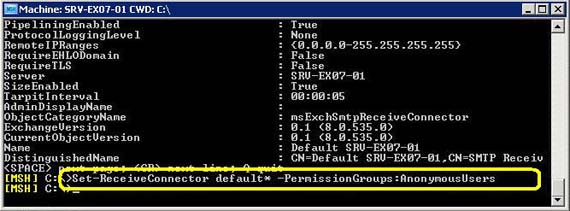
-
Para nos certificarmos devemos rodar o cmdlet Get-ReceiveConnector | select Name,PermissionGroups onde nos é mostrado as permissões para cada Receive Connector dos servidores com a função de Hub Transport. Podemos perceber que agora ele possui a permissão para AnonymousUsers como mostra a figura abaixo.
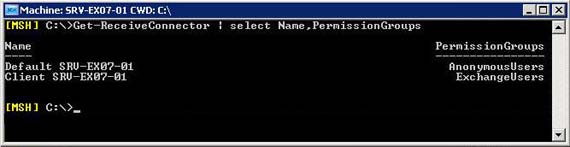
Testando o recebimento no Hub Transport
Efetuando o mesmo processo que havíamos feito agora podemos perceber que os e-mails externos já estão chegando na organização Exchange através do Hub Transport.
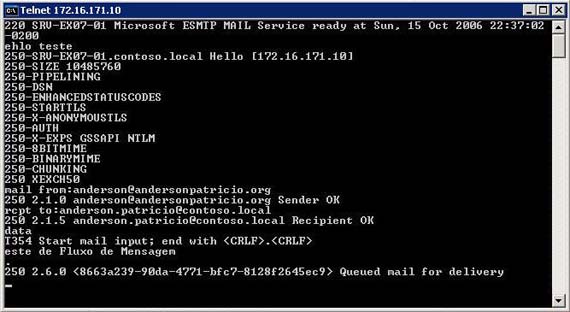
Habilitando o recebimento no Hub Transport... (Método um)
Como vimos nos passos anteriores tudo pode ser feito por linha de comando através dos cmdlets, mas para quem deseja fazer o mesmo procedimento pela interface gráfica, seguem os passos necessários:
-
Abrir o Exchange Management Console
-
Expandir Server Configuration
-
Clicar em Hub Transport
-
Selecionar o servidor desejado de recebimento internet no Work Panel
-
No Result Panel devemos escolher o conector desejado, por padrão ele é chamado Default <nome-do-servidor>
-
Clicar em Properties na Toolbox Actions
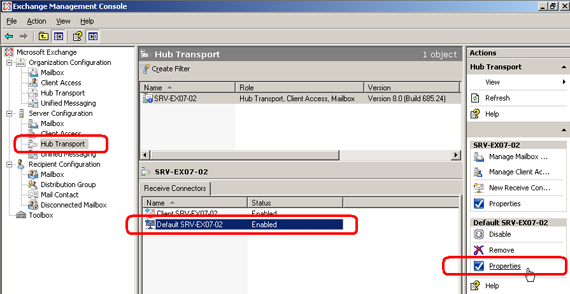
-
Na guia Permission Groups devemos marcar Anonymous users com isto o Exchange Server 2007 irá receber mensagens externas porque por padrão o Hub Transport só permite mensagens de servidores remotos autenticados.
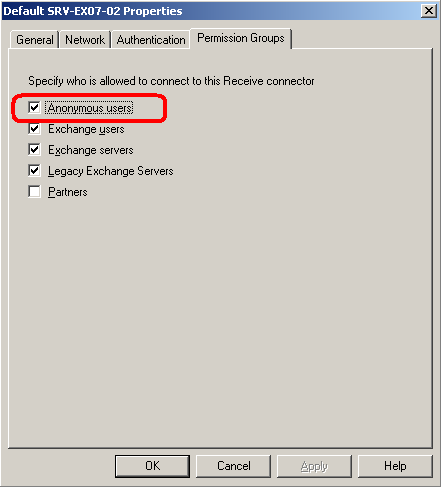
Segurança do Hub Transport..
Uma pergunta que geralmente é questionada quando falamos sobre a ausência do Edge Transport é com fica os filtros anti-spam disponibilizados pela função do Edge, conseguimos instalá-los? A resposta é sim novamente, eles nada mais são que agentes que podem ser adicionados ou não em um servidor com a função de Hub Transport, vamos demonstrar como adiconamos tais proteções neste servidor, visto que agora é necessário porque ele vai receber o fluxo de internet diretamente.
-
Abrir o Exchange Management Console
-
Expandir Organization Configuration
-
Clicar em Hub Transport, no Result Panel podemos ver que a guia Anti-Spam não existe, tal guia por padrão aparece somente na função do Edge Transport Server
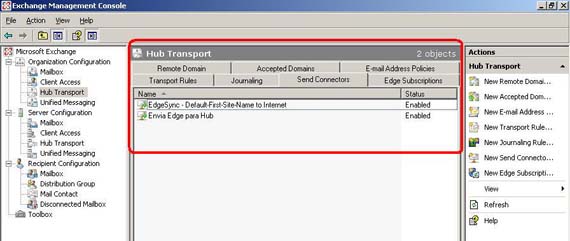
Agora que já verificamos que a guia não existe vamos passar para o próximo passo que é a adição da guia via Exchange Management Shell, para tanto devemos:
-
Abrir o Exchange Management Shell
-
Ir até o diretório C:\Program Files\Microsoft\Exchange Server\Scripts
-
E rodar o seguinte script
.\Install-AntispamAgent.ps1
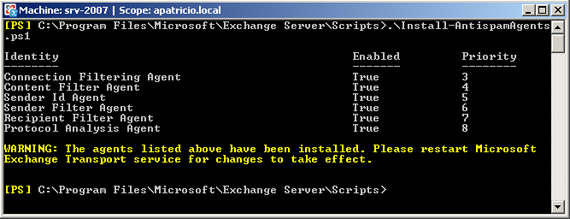
-
Reiniciar o serviço chamado Exchange Transport Service e depois devemos abrir o Exchange Management Console e perceber que a nova guia Anti-spam já está aparecendo no Hub Transport.
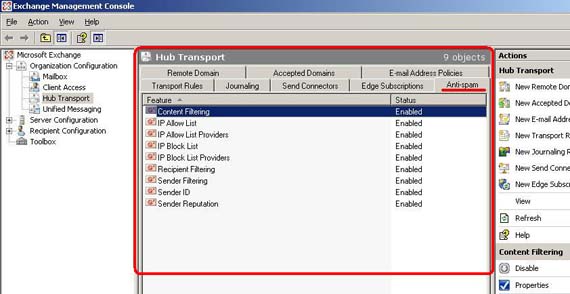
Configurando a organização para envio de e-mails externos..
Já configuramos o recebimento, segurança e agora nos falta a configuração de envio externo, para isto devemos:
-
Abrir o Exchange Management Console
-
Expandir Organization Configuration
-
Clicar em Hub Transport
-
Clicar na guia Send Connectors
-
Na Toolbox Actions devemos clicar em New Send Connector..
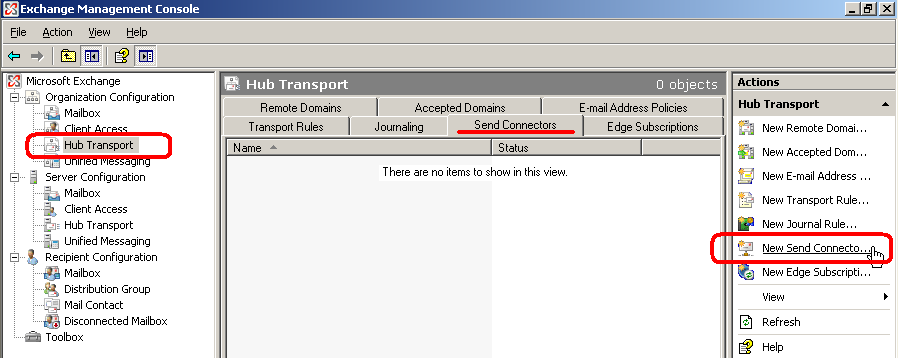
-
Introduction. Devemos escolher o nome do conector e também o escopo, em nosso caso devemos escolher Internet e clicar em Next.

-
Address Space. Será apresentado uma tela para escolhermos os domínios que serão utilizados por este conector, devemos clicar em Add com isto será apresentado a caixa abaixo, onde devemos colocar em Domain "*" e marcar a opção Include all subdomains. Com isto sabemos que este conector será utilizado para qualquer domínio, ou seja, Internet.
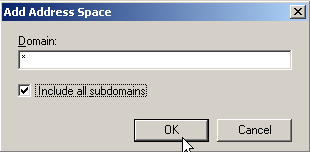
- Address Space. Agora já podemos ver a tela com o domínio preenchido que acabados de configurar, devemos clicar em Next
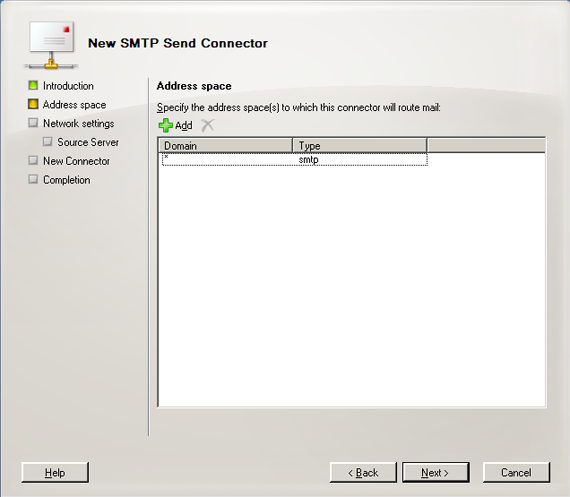
-
Network settings. Aqui é uma parte importante da configuração, devemos escolher se este conector utilizará resolução DNS ou roteará as mensagens através de um smart host. Em nosso exemplo utilizaremos o DNS para encontrar os MXs dos servidores internet e envio de mensagens.
Algumas observações:
A opção Use the External DNS Lookup settings on the transport server se selecionada utilizará as configurações de DNS Externos que configuramos em nível de servidor.
Se configurarmos o Smart host, devemos configurar no servidor destino o ip do exchange server para permitir relay.
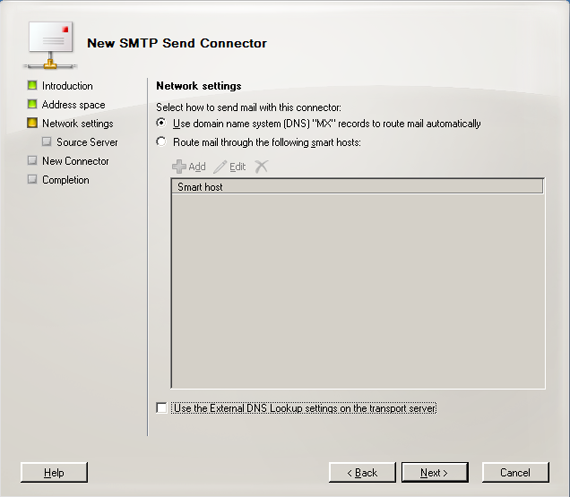
-
Source Server. Podemos adicionar servidores que utilizarão este conector, por padrão ele já coloca o servidor que está sendo utilizado, adicionado os servidores que farão o envio externo devemos clicar em Next.
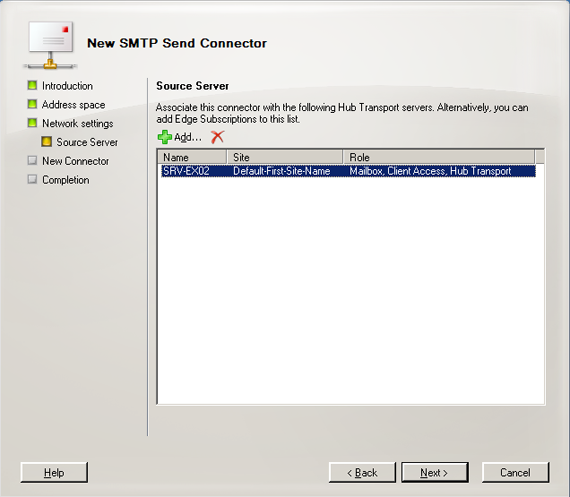
-
New Connector. Sumário do que configuramos até agora devemos clicar em New.

-
Completion. Tela final do assistente informando que o cmdlet New-SendConnector foi executado com sucesso, devemos clicar em Finish.
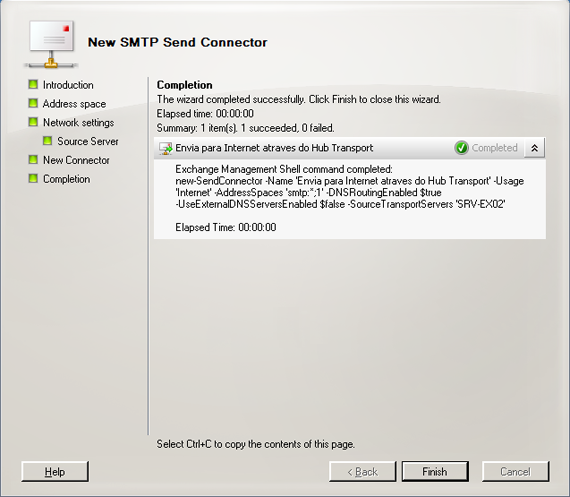
-
Agora já podemos ver nossos conectores de envio e na Toolbox Actions podemos gerenciá-los.

Conclusão
Neste artigo mostramos como configuramos uma única máquina com Exchange Server 2007 para o recebimento e envio de mensagens internet na organização Exchange bem como a configuração de agentes anti-spam, vale lembrar que este artigo deve ser utilizado somente em ambientes que não temos a figura do Edge Transport Server implementado.
- Migrando e removendo o Exchange 2007 para Exchange 2010Exchange Server
- Migrando (e removendo) o Exchange 2007 para Exchange 2010Exchange Server
- Foto no Outlook 2010Exchange Server
- Exchange UM Test PhoneExchange Server
- Integrando o OCS ao Exchange UMOCS / LCS

